Slik sletter du informasjonskapsler på Windows 10 (trinn-for-trinn-veiledning)
Vi elsker alle en deilig varm sjokoladekjeks fersk ut av ovnen. Dens digitale fettere er ikke så populære. Du har sikkert lagt merke til nettsteder som ber deg om tillatelse til å bruke informasjonskapsler mens du surfer på nettet.
Selv om praksisen med å be om din tillatelse er nylig, har informasjonskapsler eksistert i lang tid. Enten du har hørt positive eller negative ting om informasjonskapsler, hvis du lurer på hvordan du sletter dem, vil denne veiledningen vise deg hvordan.
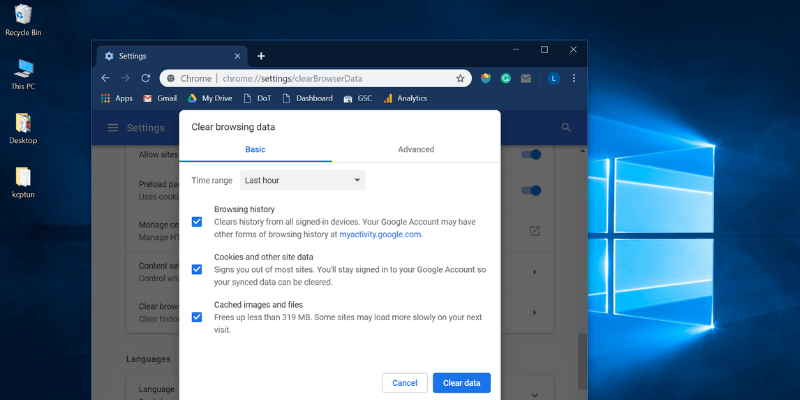
Innholdsfortegnelse
Trinn 1: Åpne menyen øverst til høyre. Klikk innstillinger.

Trinn 2: Bla ned og velg Avansert.

Trinn 3: Rull ned til Personvern og sikkerhet seksjon. Klikk Fjern gjennomsynsdata.
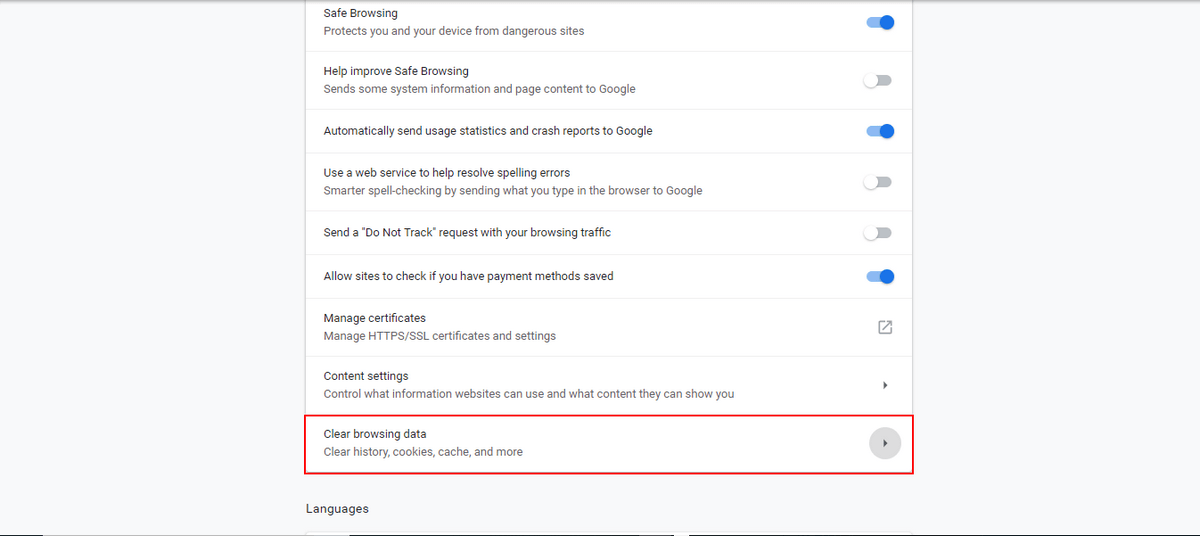
Trinn 4: Et popup-vindu vises. Velg tidsintervallet du vil slette. Kryss av Informasjonskapsler og andre nettsteddata. Så slo Klar Data.
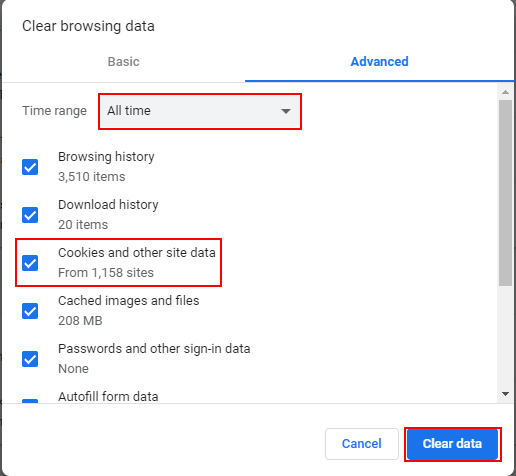
Trinn 1: Åpne menyen øverst til høyre og klikk alternativer.

Trinn 2: En ny fane åpnes. Å velge Personvern og sikkerhet, og bla ned til du ser Historie. Klikk på Slett logg.
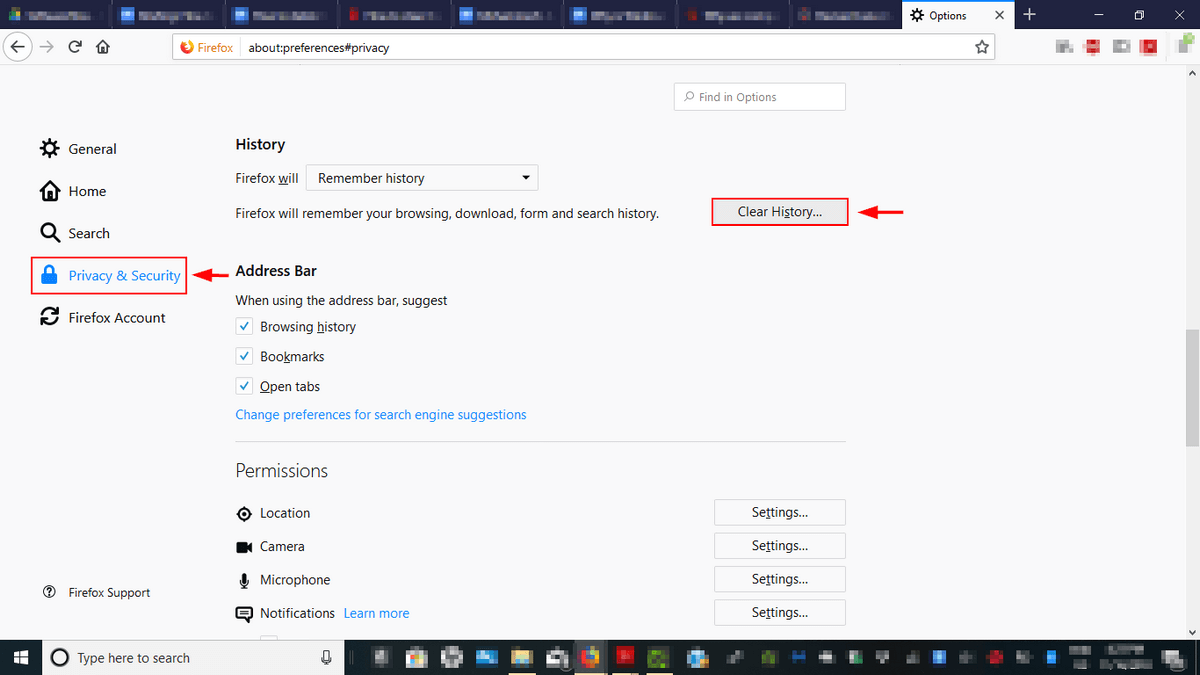
Trinn 3: En popup vises. Å velge Alt, velg deretter Informasjonskapsler, og klikk Klar Nå. Gratulerer! Du har slettet alle informasjonskapslene dine på Firefox.
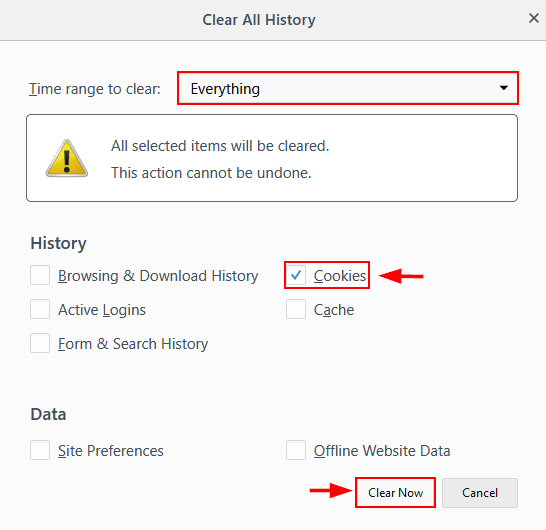
Trinn 1: Åpne menyen øverst til høyre. Åpen innstillinger.

Trinn 2: Rull ned og klikk Velg hva du skal tømme etter Fjern gjennomsynsdata.

Trinn 3: Velg Informasjonskapsler og lagrede nettsider. Deretter klikker du slett data.
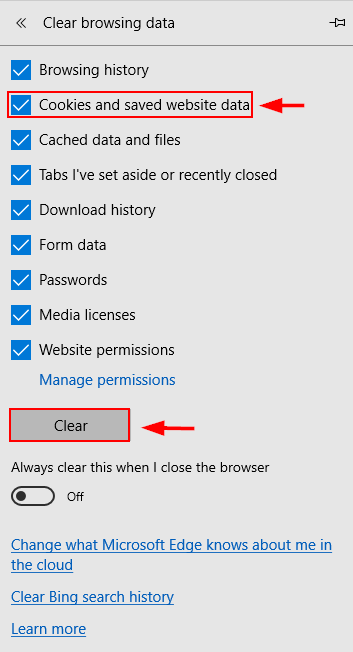
Trinn 1: Skriv inn cmd i søkefeltet i Windows. Høyreklikk på Kommando prompt og klikk Kjør som Administrator.

Trinn 2: Skriv inn RunDll32.exe InetCpl.cpl, ClearMyTracksByProcess 2 og treffer skriv.
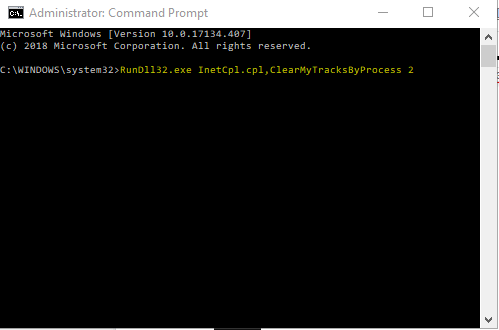
Flere tips
Du kan også velge å deaktivere sporing ved å blokkere informasjonskapsler helt, i stedet for bare å slette dem en gang i blant.
Google Chrome
Trinn 1: Åpne menyen øverst til høyre. Klikk innstillinger.

Trinn 2: Bla ned og velg Avansert.

Trinn 3: Rull ned til Personvern og sikkerhet. Velg Innholdsinnstillinger.
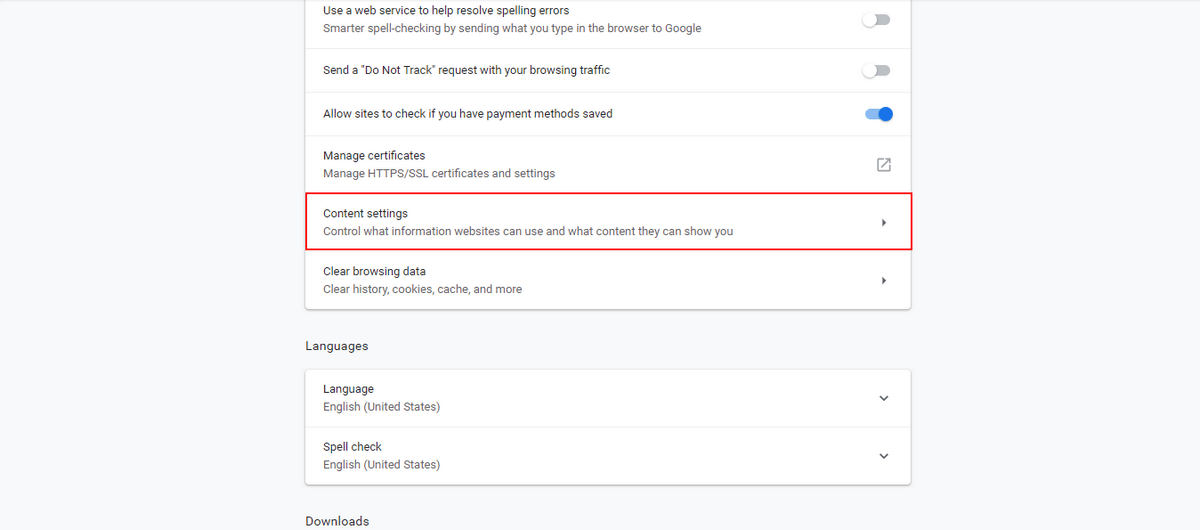
Trinn 4: Velg Informasjonskapsler.
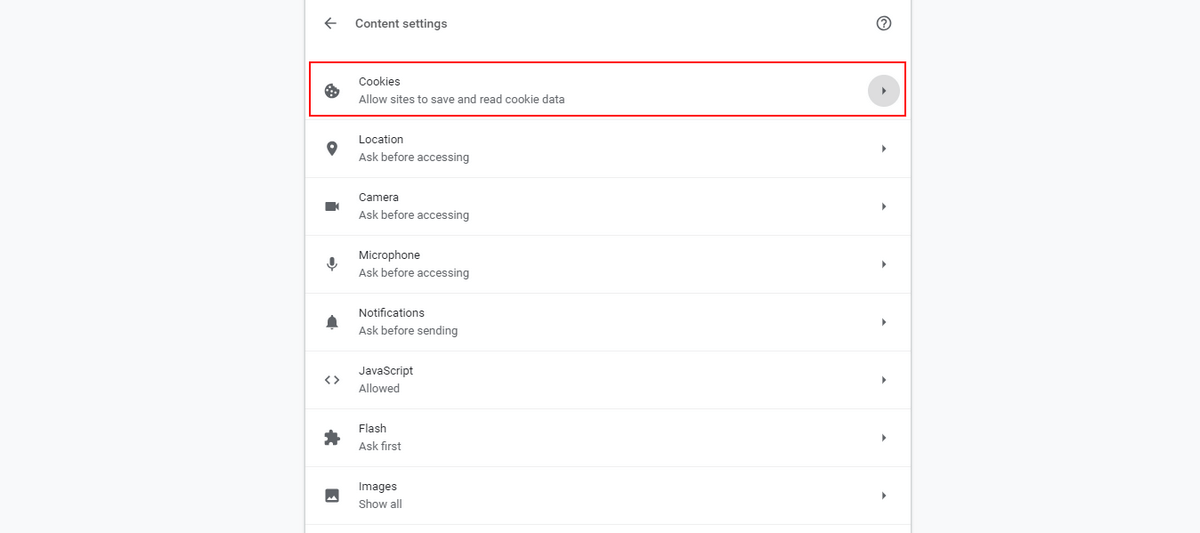
Trinn 5: Velg alternativene du vil ha ut av de som vises nedenfor.
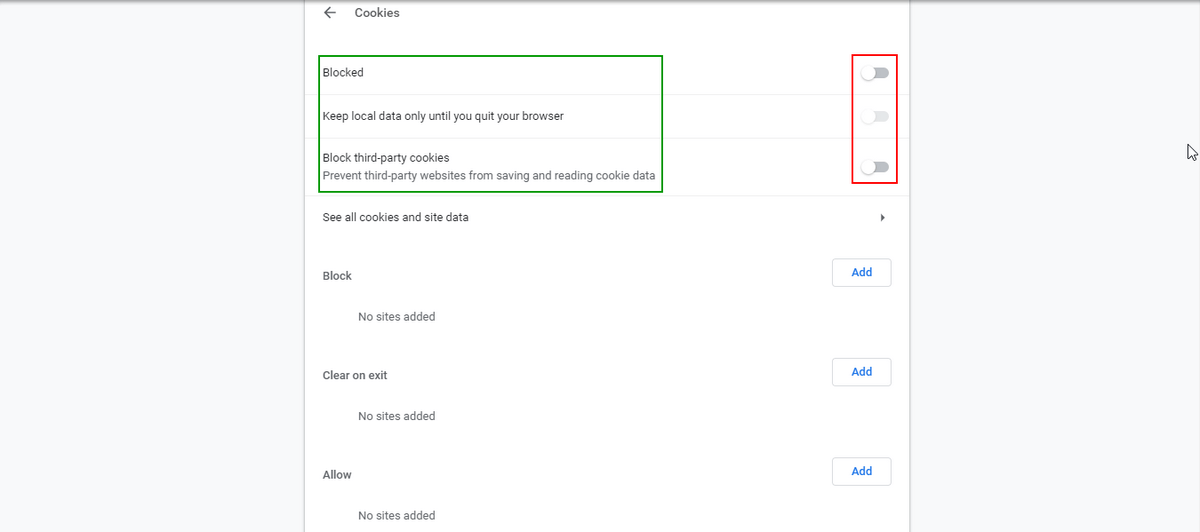
Microsoft Edge
Trinn 1: Åpne menyen øverst til høyre. Åpen innstillinger.

Trinn 2: Rull ned og klikk Velg hva du skal tømme etter Klar Surfer Data.

Trinn 3: Klikk på glidebryteren under Fjern alltid dette når jeg lukker nettleseren.
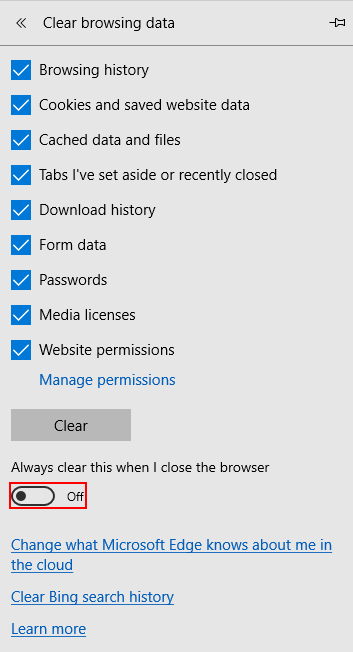
Trinn 4: Gå tilbake til Avansert innstillinger. Rull ned og åpne glidebryteren under Informasjonskapsler. Velg Blokker alle cookies.
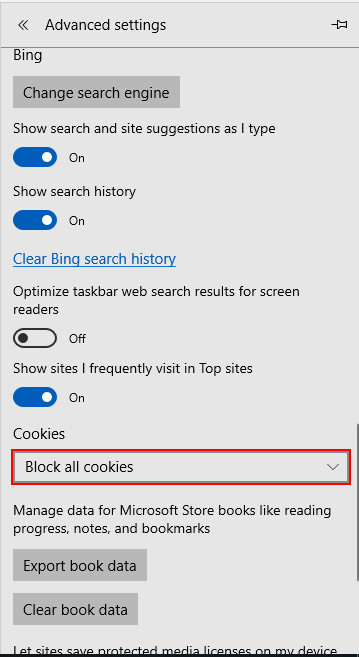
Mozilla Firefox
Trinn 1: Åpne menyen øverst til høyre og klikk alternativer.

Trinn 2: En ny fane åpnes. Å velge Personvern og sikkerhet. Rull deretter ned under Innholdsblokkering. Du kan velge å blokkere tredjeparts informasjonskapsler. I avsnittet rett under Informasjonskapsler og nettstedsdata, plukke ut Blokker informasjonskapsler og nettstedsdata. Du kan også velge å slette data. Dette vil slette informasjonskapsler samt cache og alle andre nettsteddata.
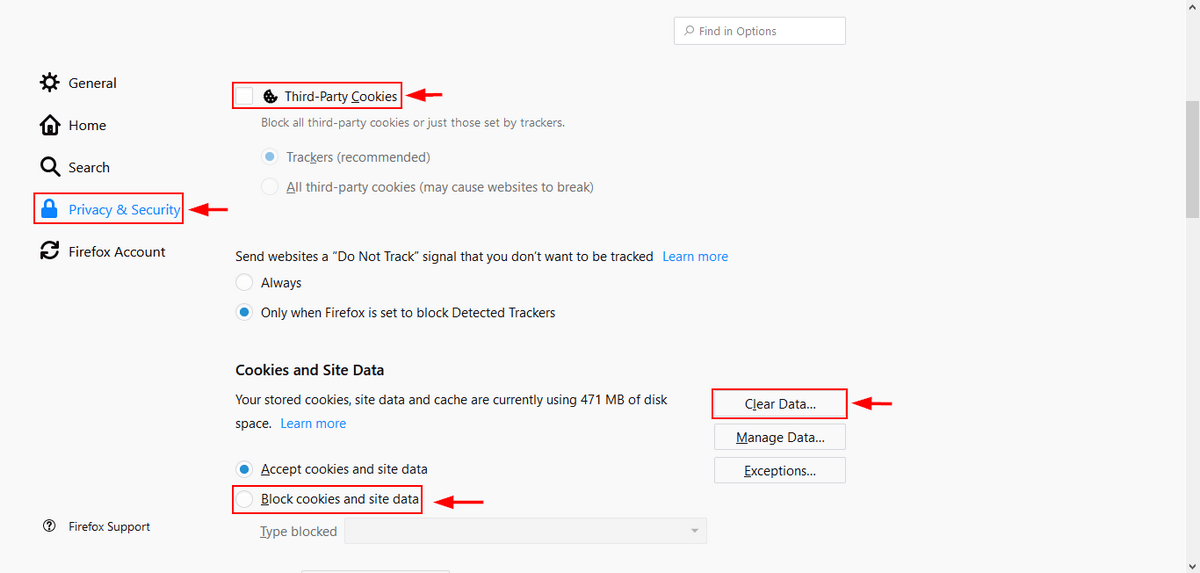
En informasjonskapsel er en liten del informasjon om deg og dine digitale preferanser sendt fra et nettsted og lagret på datamaskinen din. Typen informasjon et nettsted lagrer kan variere fra dine personlige detaljer som navn, adresse og telefonnummer til ufarlig materiale som det du så på, eller handlekurven din (hvis du kjøper noe).
Ved å lagre informasjonskapsler på datamaskinen din, trenger ikke et nettsted å be om den informasjonen hver gang du besøker det, noe som sparer tid og lar et nettsted tilpasse besøket ditt. Informasjonskapsler er ganske praktiske og vanligvis ufarlige. I tillegg, siden de er vanlige tekstfiler, kan de ikke kjøres eller infisere datamaskinen din.
Grunnen til at du har begynt å se popup-vinduer som ber deg om å tillate informasjonskapsler, er på grunn av en nylig EU-lov, som krever at EU-selskaper varsler nettbrukere om sporingsinformasjonskapsler og lar dem melde seg på eller av.
Informasjonskapsler er forskjellige fra hurtigbufferen eller nettleserloggen din. En nettbuffer er en annen del av informasjon som er lagret på datamaskinen din. I motsetning til informasjonskapsler som lagrer informasjonen din, lagrer cache midlertidig nettdokumenter som HTML-sider. Dette gjør at nettsteder du allerede har besøkt kan lastes raskt og bruke mindre båndbredde.
På den annen side, din surfing historie er ganske enkelt en oversikt over alle nettstedene du har besøkt. Den lagrer ikke noe spesifikt om nettstedene i tillegg til adressen deres.
Selv om informasjonskapsler skaper en personlig opplevelse og lar deg ha en sømløs nettleseropplevelse, er det skjulte risikoer.
En fare er at et ondsinnet nettsted kan ‘forfølge’ deg på nettet eller invadere personvernet ditt. Dette er vanlig med reklamefirmaer, som bruker sporingsinformasjonskapsler som inneholder informasjon om nettleserloggen din for å vise deg annonser skreddersydd etter dine preferanser. Ofte kan en tredjepart som Facebook legge til en informasjonskapsel på datamaskinen din når du besøker et annet nettsted og klikker på Facebook ‘Liker’-knappen.
En annen potensiell fare er å stjele informasjonskapsler. Når du logger inn på en nettside, oppretter den en informasjonskapsel på datamaskinen din som lar deg forbli pålogget ved å identifisere deg som en autorisert bruker. Et datavirus eller annen ondsinnet enhet vil kunne få tilgang til kontoene dine ved å stjele de riktige informasjonskapslene fra datamaskinen din.
En tredje fare er gamle informasjonskapsler, som inneholder gammel informasjon som kan bli ødelagt og forårsake feilmeldinger. Til slutt, selv om en enkelt informasjonskapsel ikke tar opp mye plass på datamaskinen din, vil mange informasjonskapsler gjøre det. Hvis du har lite lagringsplass, kan tømme informasjonskapsler hjelpe deg med å få litt plass tilbake.
Hvis informasjonskapslene dine noen ganger kan gjøre mer skade enn nytte, er det fornuftig å fjerne dem innimellom. Forhåpentligvis har trinnene i denne opplæringen hjulpet deg bedre å forstå hvordan du gjør det, og gir deg mer kontroll over hvor nettleserdataene dine går.
Les også
- Hvordan fikse SD-minnekortfeil: Den ultimate guiden
- Hvordan laste ned alle bilder fra Facebook
- Slik skjermopptak på iPhone eller iPad
- Slik sletter du ‘System Data’-lagring på Mac
- Slik fjerner du dupliserte bilder på iPhone med Gemini-bilder
- Slik tømmer du papirkurven eller henter slettede elementer på iPad
Siste artikler